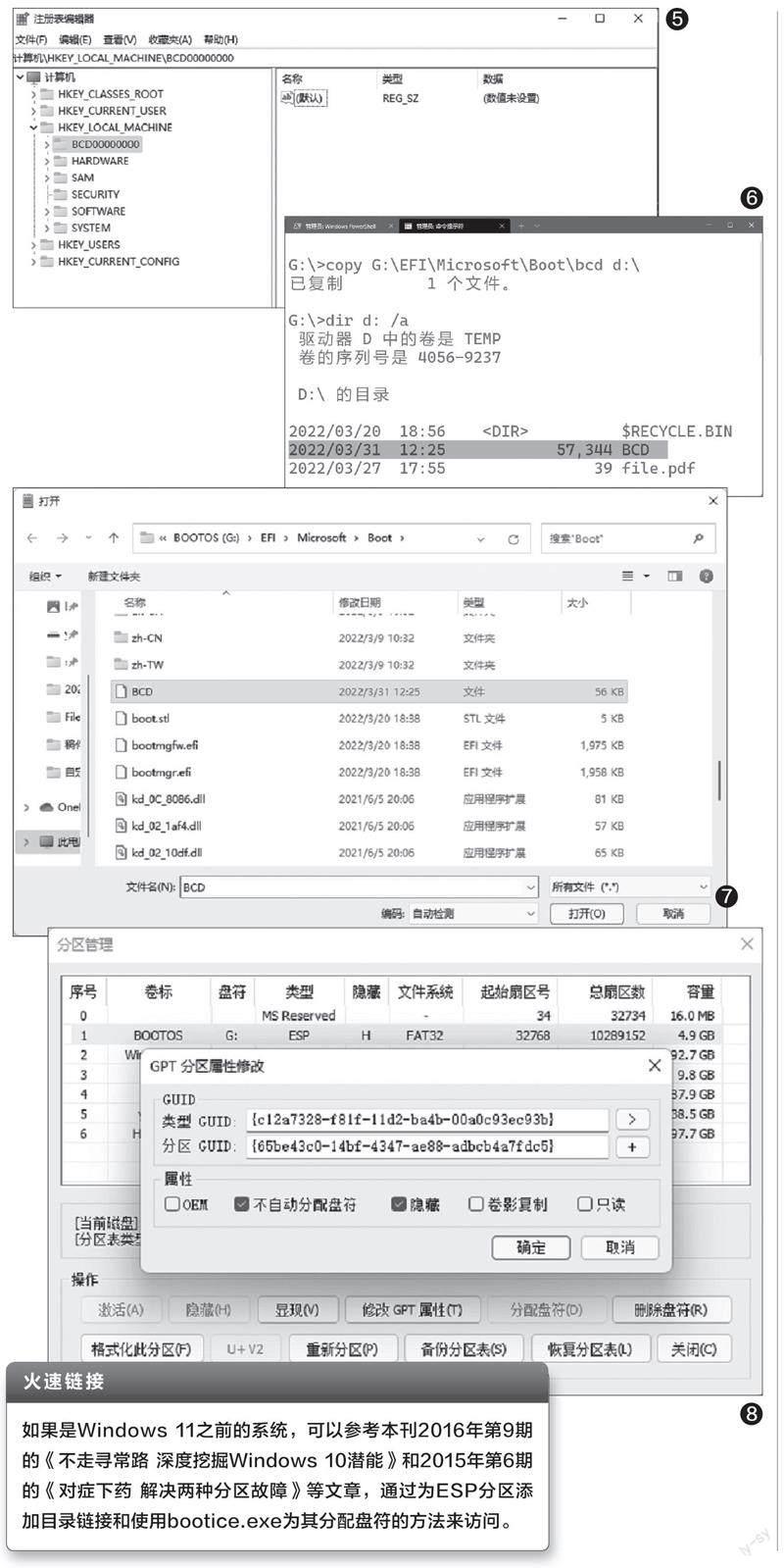管好Windows 11的ESP分区
2022-05-30闽人
闽人
一 了解ESP分区
ESP(EFI System Partition)分区,又称为EFI系统分区,是UEFI引导方式的必要分区。
它采用FAT32格式,分区标识是“EF”(十六进制) ,而非常规的“0E”或“0C”,在Windows系统下一般是不可见的。
二 访问方法
即便我们知道了是由于权限的原因造成无法直接访问ESP分区(图2),但由于ESP分区的“属性”窗口中没有“安全”选项卡,所以也无法通过更改权限的方法来绕开限制(图3)。如果需要读写E S P 分区中的文件,可以借助Windows 11自带的功能“曲线”访问。假如现在需要将保存在ESP分区中的系统启动配置文件(假设为ESP分区分配的盘符是G,即G:\EFI\Microsoft\Boot\bcd)复制到D盘。
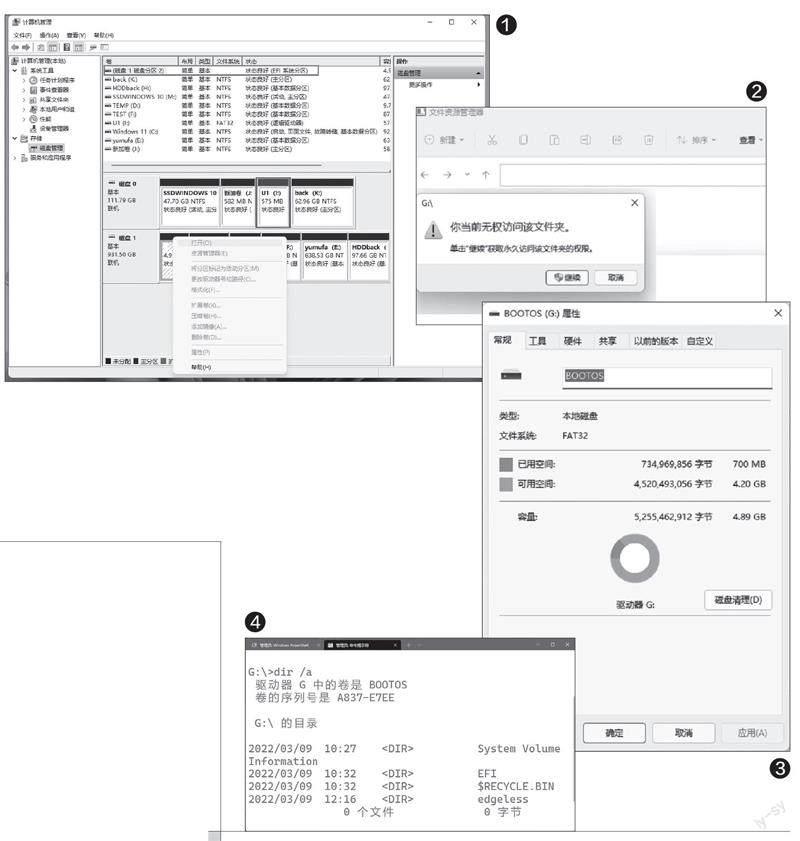
方法1:使用命令行访问
以管理员身份启动命令提示符窗口,输入命令“g:”,回车后会定位到G盘(每输入一条命令均需回车确认,下同)。继续输入并执行命令“dir /a”,在命令提示符窗口中即可看到G盘的文件结构(图4)。
接著启动注册表编辑器,依次定位到[HKEY_LOCAL_MACHINE\BCD00000000],点击菜单栏中的“文件→卸载配置单元”,按提示完成卸载(图5)。
然后返回命令提示符窗口,输入并执行命令“copy G:\EFI\Microsoft\Boot\bcd d:\”,这样在D盘中就可以看到复制的文件了(图6)。
方法2:借助其他程序的“打开对话框”访问
如果你对命令行不太熟悉,觉得该方法比较复杂,那么还可以借助其他程序来访问,这里以记事本程序操作为例。以管理员身份启动记事本程序,依次点击菜单栏中的“文件→打开”,在弹出的对话框的地址栏中输入“G:\EFI\Microsoft\Boot\”,“ 文件类型”选择“所有文件(*.*)”,按下回车键后就可以直接找到需要备份的BCD文件了(图7)。在窗口中右击该文件并选择“复制”,然后粘贴到D盘即可。
三 保护ESP分区
ESP分区中保存的都是非常重要的系统文件,为了安全,可以做一些有针对性的保护。
比如对于安装了“ Windows10+Windows 11”双系统的用户,在Windows 11中为ES P分区分配盘符后(后续即使删除),进入Windows 10中仍会自动为其分配可见盘符,这样在Windows 10中该分区就有可能被误读写。如果想避免这种情况的发生,可以通过bootice.exe为ESP分区设置“隐藏”和“不自动分配盘符”的属性。启动该程序后,依次点击“物理磁盘→分区管理”,选中ESP分区并点击“更改GPT磁盘属性”,在打开的窗口中勾选“隐藏”和“不自动分配盘符”选项,然后点击“确定”按钮保存即可(图8)。